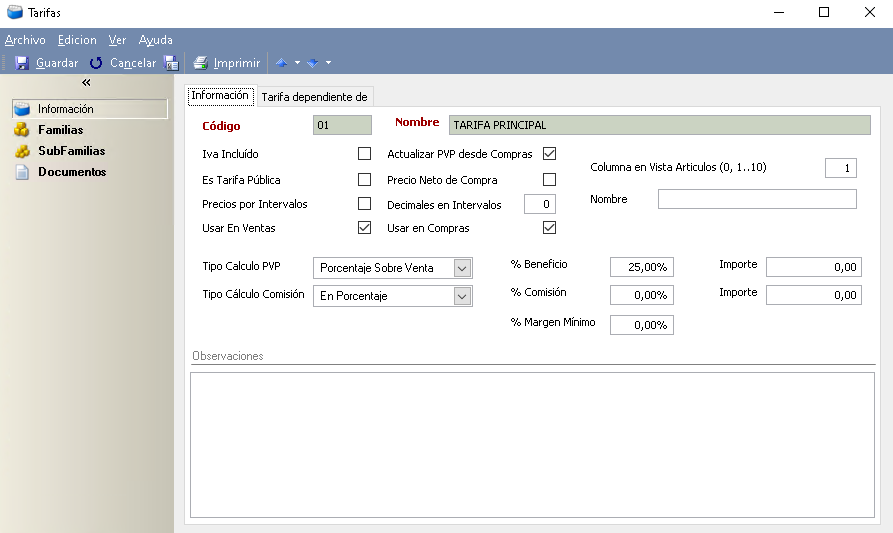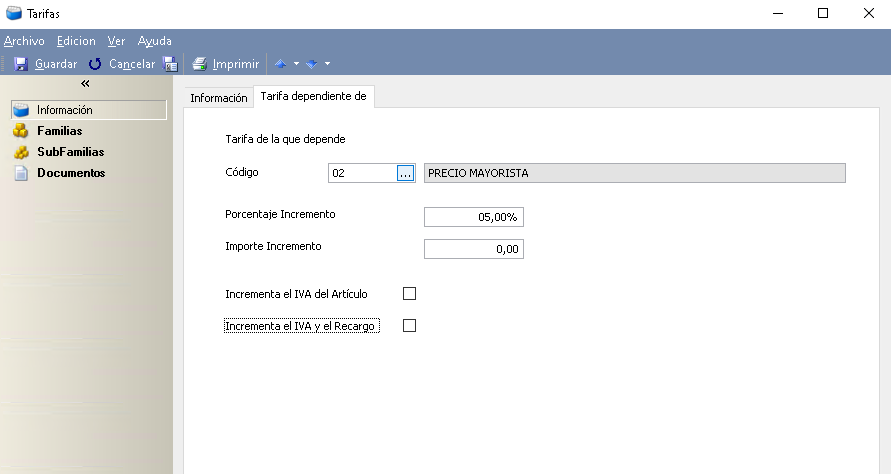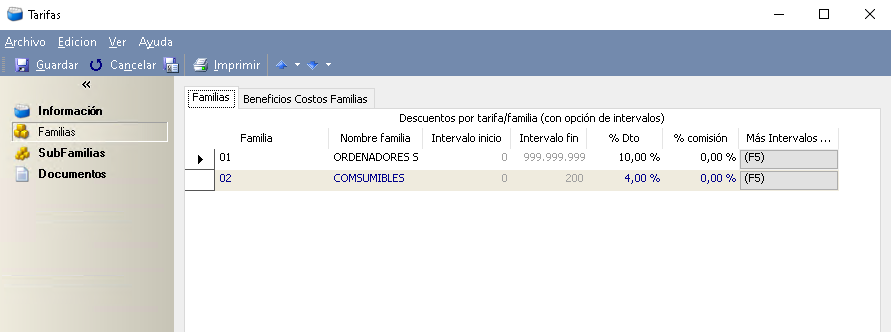Índice
-
Gestión Comercial
-
Servicio Técnico (SAT)
-
APP's
-
Contabilidad
-
Terminal de punto de venta (TPV)
-
Gestión de Almacenes
-
Tallas y Colores
-
Gestión de Proyectos (CSP)
-
Gestión de Relaciones con el Cliente (CRM)
-
Flujo de trabajo
-
Ticket BAI
-
Ecommerce
-
Inventario
-
Control de Calidad
-
Producción
-
Logística
-
SII (Suministro Inmediato de información)
-
Business Intelligence
-
Preventa/Autoventa
-
Notas Actualización
-
Video Guides
-
Videos Populares
-
Categorías
-
Fichas
-
Generalidades GotelGest.Net
Dar de alta tarifas
3 Minutos
0 Likes
790 Vistas
Última modificación: March 7th, 2025
3 Minutos
0 Likes
790 Vistas
Última modificación: March 7th, 2025
Tabla de contenidos
Introducción Información Tarifas Tarifas dependientes Descuento por Familias/SubFamiliasIntroducción
Las distintas tarifas que manejamos en nuestra empresa tenemos que darlas de alta en Archivo/Tarifas/Ofertas/Tarifas.
El formulario dispone de los apartados de Información, Familias, y Subfamilias. Vamos a detallar cada una de ellas.
Es obligatorio disponer al menos de la tarifa con código “01”. Esta tarifa es obligatoria, ya que en el proceso de buscar precios, si no encuentra ninguna, finalmente va a buscarlo a Tarifa 01.
Información Tarifas
Código. Código de la tarifa. La tarifa de Código 01 debe existir siempre.
Nombre. Nombre de la tarifa.
Iva incluido. Posibilidad de indicar si las tarifas son con IVA incluido o no.
Actualizar PVP desde compras. Seleccionaremos esta opción si deseamos que al cambiar el precio último de compra o precio medio de costo, nos aparezca una pantalla automática de cambio de PVP de la tarifa. Esto sucede al introducir los Albaranes de Compra en la aplicación.
Es Tarifa pública. Si es una tarifa que debemos respetar por ser publicada por el proveedor.
Precio neto de compra. Si marcamos esta opción, la aplicación tomará como PVP el importe que nos marque nuestro proveedor y cómo % de beneficio pondrá el % de descuento que nos aplique nuestro proveedor. Por ejemplo, si nuestro proveedor nos vende una artículo a 100 € y nos hace un 30% de descuento. Si está marcada esta opción, el PVP del artículo será 100 y nuestro margen un 30%.
Precios por intervalos. Seleccionaremos esta opción si deseamos que la tarifa tenga intervalos de precios por cantidades vendidas. Estos intervalos aparecen en el apartado Tarifas en la ficha del artículo, o en el cambio automático de precios.
Decimales en intervalos. Aquí indicaremos el número de decimales que queremos poner en los intervalos, entre 0 y 3.
Usar en ventas. Indicaremos si esta tarifa queremos que se utilice como tarifa de venta.
Usar en compras. Indicaremos si esta tarifa queremos que se utilice como tarifa de compras.
Columna en vista artículos. Orden de aparición de la tarifa en la vista artículos.
Nombre. Permite indicar el nombre de la tarifa en la vista de artículos en vez de llamarse por defecto PVP01, PVP02….
Tipo cálculo en PVP. Cuando creemos un nuevo artículo, el PVP será calculado en función de este parámetro.
- %Beneficio. Es el porcentaje de beneficio que queremos cargar a los nuevos artículos. Este porcentaje puede ser cambiado después en la ficha del artículo.
- Importe beneficio. Es el importe de beneficio que queremos cargar a los nuevos artículos. Este importe puede ser cambiado después en la ficha del artículo.
Margen beneficio. Margen mínimos que queremos disponer a la hora de vender con esta tarifa. No se podrá vender por debajo de este margen a las personas que tengan dicho perfil. Si se deja a 0 no tendrá ningún efecto.
Observaciones. Permite añadir una descripción avanzada de cada tarifa.
Tarifas dependientes
Hay ocasiones en las que necesitamos tener dos tarifas que realmente sean iguales salvo una pequeña modificación, o que dependa de otra tarifa ya creada con anterioridad, como puede ser el ejemplo de la tarifa con IVA incluido o sin IVA. Por este motivo, hemos incluido el apartado que permite seleccionar la tarifa dependiente.
Código. Selección de la tarifa de la que depende la nueva tarifa que estamos dando de alta.
Los siguientes campos permiten seleccionar el incremento que se desea realizar sobre la tarifa seleccionada, las posibilidades son las siguientes:
- Porcentaje incremento. Incluir el porcentaje del incremento sobre la tarifa dependiente seleccionada.
- Incrementa el IVA del artículo. Si seleccionamos esta opción, la nueva tarifa será la equivalente a la tarifa dependiente con el IVA incluido.
- Incrementa el IVA y el recargo. Esta opción suma a la tarifa dependiente el IVA y el recargo.
Descuento por Familias/SubFamilias
Descripción de la temática de tarifas. Una tarifa es una lista de precios. Nos puede pasar que queramos clasificar a los clientes dependiendo del volumen de ventas en varias tarifas y aplicarles precios distintos. Así pues, podríamos tener 3 tarifas.
01 Tarifa PVP
02 Tarifa clientes medianos
03 Tarifa clientes mayoristas
Así pues, deberíamos poner en cada artículo el precio por cada tarifa. Cuando existen pocas tarifas esto no es problemático. Ahora bien, si seguimos clasificando clientes y aumentamos tarifas, nos encontraremos con que cada vez tendremos más listas de precios que mantener, de tal forma que cuando suban los precios, deberemos actualizar todas las tarifas. Una forma de manejar esto es disponer de una sola lista de precios y aplicar descuentos por familia y tarifa, añadiendo también distintos porcentajes por intervalos de cantidades compradas.
Cómo se hace
- En la Tarifa 01 que además es obligatoria, introducimos los PVP de venta al público normal, esto es, nuestra lista de precios. Esto se hace en la ficha de cada artículo o en el apartado de cambio de precios.
- Creamos tantas tarifas como queramos, la 02, la 03… pero en estas tarifas no ponemos ningún precio.
- Damos de alta en cada tarifa las familias que van a llevar descuentos y su % de Descuento. También si lo deseamos, podemos poner varios intervalos con sus porcentajes. Esto eso, dependiendo de la cantidad comprada en esa familia y a esa tarifa, se aplica un descuento u otro.
- Y por último, en la ficha de cada cliente asignamos que tarifa le vamos a aplicar.
Al dar de alta un albarán de venta, el precio que coge es el de la tarifa 01, pero el descuento que coge es el de la tarifa del cliente + familia del artículo (+intervalo de cantidades vendidas, si manejamos intervalos).
Con estos pasos, conseguimos mantener solo una lista de precios que es más sencillo que tener varias.
Cuando suban los precios, solo tenemos que aumentar el precio en la tarifa 01, y como los descuentos van en porcentaje, no tenemos que modificar nada más, a no ser que deseemos modificar el % de dto. en sí.
Además, podemos complementar los precios y descuentos con la opción de precios especiales disponible en la ficha de clientes.
En realidad, los precios especiales de clientes funcionan de forma parecida, con la diferencia de que un precio especial es sólo para un cliente en concreto. Si modificamos el % de Dto, solo afecta a ese cliente. En cambio, una tarifa es algo que afecta a un conjunto de clientes que tienen la misma tarifa.
Familia. Código de la familia.
Nombre. Descripción de la familia.
Intervalo inicio. La cantidad de primer intervalo de inicio. Por defecto 0.
Intervalo fin. La cantidad del primer intervalo de fin. Por defecto 999999999
% Dto. Porcentaje de descuento que queremos aplicar.
% Comisión. Porcentaje comisión que queremos que se lleve el comisionista.
F5 Mas intervalos… Si pulsamos F5 sobre la línea, podremos crear intervalos nuevos.
También se pueden aplicar intervalos de tarifas para Subfamilias.
VÍDEOS
ARTÍCULOS DESTACADOS
-
Manual Ayuda SAT (Módulo Servicio de Asistencia Técnica)
73 Minutos
1 Like
2667 Vistas
-
Manual SAT Móvil GotelGest.Net
18 Minutos
0 Likes
2579 Vistas
ÚLTIMAS ACTUALIZACIONES
-
Configuración apertura año 2026
8 Minutos
0 Likes
189 Vistas
-
Historial Versiones App SAT Móvil GotelGest.Net
5 Minutos
0 Likes
880 Vistas